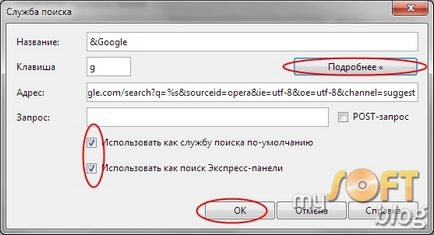Hogyan lehet visszaállítani a böngésző beállításait, és megszabadulni a műholdas @, QIP őr
Segítségével ezeket az utasításokat, akkor távolítsa el a telepített a felhasználó tudta nélkül modulok és a böngésző beállításait, és megtanulják, hogyan lehet megszabadulni a bosszantó Guard.Mail.ru típusú programok, Спутник@Mail.Ru, AlterGeo mágikus lapolvasó, Yandeks.Zaschitnik, QIP Guard, és így tovább. n.
Mint mindenki tudja, a mi időnkben a szoftver telepítése (főleg ingyenes) kell végezni elég alaposan. Végtére is, a gondatlanság következményeinek lehet a legváratlanabb - parancsikonokat programok célját és amelyek eredete nem nyom; megváltozott honlapokat, furcsa eszköztárak, a keresési beállításokat a böngésző; gyanús folyamatokat feladatkezelő, és így tovább. d.
Miért történik ez? Miért fejlesztők ragaszkodni az egészet a saját termékek? A válasz egyszerű és banális - a pénzt. Sok keresők fizetni az integráció a szemetet a harmadik féltől származó alkalmazások. És ha a külföldi cégek nagyon óvatosak impozáns a termékek és szolgáltatások, az úgynevezett „Runet” Van teljes törvénytelenség. Néha a felhasználók nem is tudják, hogy a számítógép van telepítve valamilyen „bal” szoftver - csak „elfelejti” értesíteni.
Ne beszéljünk a közerkölcs, akik részt ilyen dolgokat - a fejlesztők csak próbál pénzt, és nem tud versenyezni a keresőmotorok és portálok - elhajt szerencsétlen szolgáltatások tapasztalatlan felhasználók számára. Sokkal jobb, hogy nézd meg, hogyan kezeljük azt.
Ha „az ellenség már elmúlt”, és találsz valami teljesen más, hanem a szokásos csinos szemet és a böngésző beállításait, akkor nem ajánlott megváltoztatni egyszerre a „mint” - akkor valószínű, hogy akkor csak az idejüket töltik. A közelmúltban, a módosítások végrehajtása kiegészítve egy speciális program, amely biztosítja, hogy a beállításokat kiszabott maradni veled tovább. Ha egy ilyen program „látja”, hogy valaki megváltoztatja megállapított paraméterek, aztán vissza mindent a helyére. Általános szabály, hogy ez az egész „védő potenciális” mindenféle „Defenders” és a „Guard'ov”.
Tehát először menjen a Vezérlőpult - Programok és szolgáltatások, és keressük meg a következő programokat: Guard.Mail.ru, Mail.Ru Sputnik, AlterGeo mágikus lapolvasó, QIP Internet Guardian, Yandeks.Zaschitnik. Ha úgy találja, - biztonságosan eltávolítani, akkor is, ha megijeszteni és könyörögni, hogy ne erre. Eltávolítása nélkül ezek a programok minden további intézkedések hiábavaló lesz. Az út során, akkor távolítsa el az összes felesleges eszköztárak (bar) az Internet Explorer.
Akkor kell átmenni, és törölje az összes böngésző alkalmazások, plug-inek, panelek és beállítási tudtunk nélkül. Következő lépésként egy példát, hogy távolítsa el a szoftvert és a beállításokat Mail.ru, Yandex és portál QIP a négy nagy böngészők. Persze akkor találkoznak termékek és egyéb nagyon aktív felosztotta egymás szolgáltató cégek, de a fenti, találkoztam gyakrabban.
1. Start Mozilla Firefox böngésző és kattintson a narancssárga gombot «Firefox» a bal felső sarokban a saját ablakában. Válassza ki a „Kiegészítők” opciót. Kapcsolja ki (és jobb - törli) az összes felesleges kiterjesztés és panelek. Ezután indítsa újra a böngészőt.
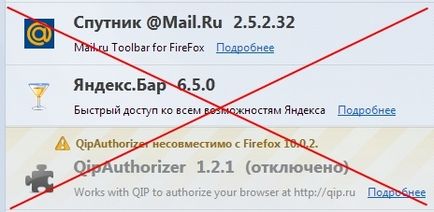
2. lépés a Mozilla Firefox beállításai (narancssárga gomb «Firefox» - Preferences) és az „Általános” fülre, javítsa ki a honlapra, hogy az egyik, hogy meg kell változnia.
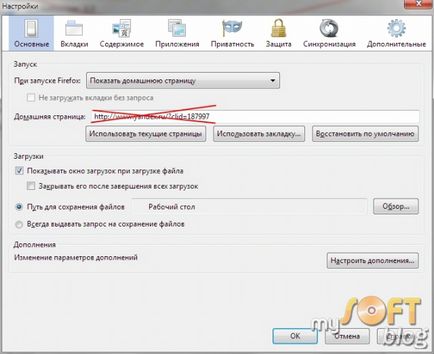
3. Kattintson az ikonra a jelenlegi kereső a Mozilla Firefox keresősávot és válassza ki a legmegfelelőbb az Ön számára. Még jobb - kattintson a „Manage keresők”, és távolítsa el az összes felesleges keresőmotorok.
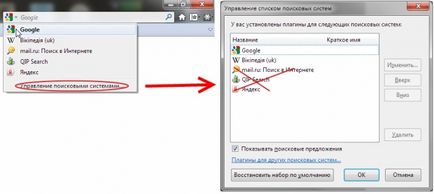
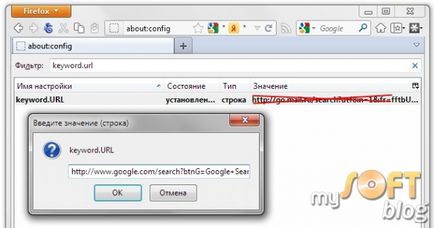
1. Ha még nem tette meg, válassza a Vezérlőpult - Programok és szolgáltatások, és távolítsa el az összes felesleges eszköztár (bar) az Internet Explorer.
2. Indítsa el az Internet Explorert. Kattintson a fogaskerék a jobb oldalon a navigációs ablaktábla böngésző és válassza ki a „Kiegészítők”. Folyamatosan ellenőrizni Eszköztárak és bővítmények:
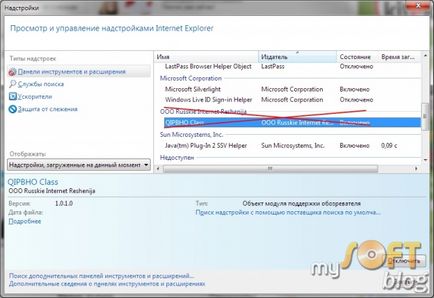
... Search szolgáltatók:
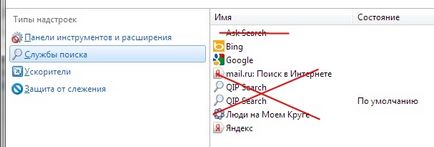
... és a „gyorsító”:
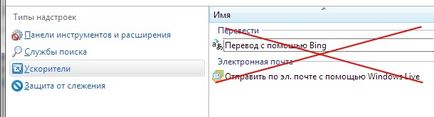
Vegye ki, vagy tiltsa le az összes felesleges. Állítsa be az alapértelmezett kereső a „Keresés”:
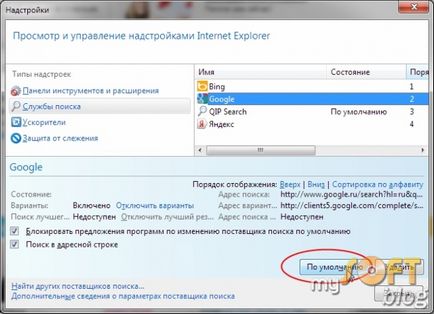
3. Nyissa meg a „Internet Options” (ez a pont is található, ahol az előzőt), és az első lapon állítsa be a kívánt böngésző honlapja:
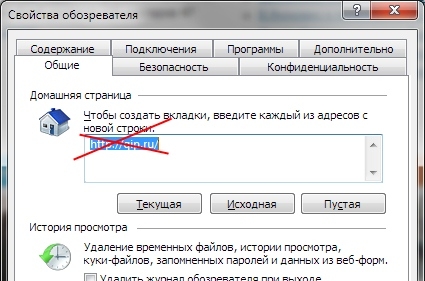
1. Nyissa meg a Google Chrome böngészőt. Nyomja meg a gombot a jobb oldalon a kereső sáv, majd a „Beállítások”. Telepíteni a böngészőt hatását, ha kinyitod, a honlapon és az alapértelmezett kereső.
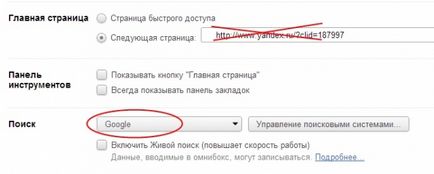
Ha rákattint a „Manage keresőmotorok” lehetővé teszi, hogy hozzáadni vagy eltávolítani az időpontját, a keresőmotorok.
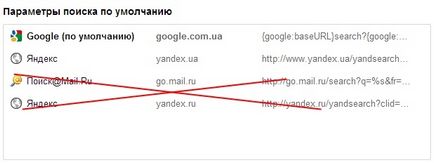
Azt is ellenőrizze a lap „Extensions”, ami lehet, hogy el kell távolítani Coy kiegészítések.
1. Start Opera. A bal oldalon az ablak (ha a benne eszköztár), kattintson a jobb gombbal az ikonra eszköztár nem kell majd kattintson az „Eltávolítás parancsra”. Ehhez minden paneleket, amelyeket nem kell.

2. Nyomja meg a piros gombot a bal felső sarokban, és válassza ki a „Settings” (menü - Beállítások - Általános beállítások ...), és a lap „Basic” Set elindítása lehetőségek és a böngésző honlapja.

A „Keresés” lapot, távolítsa el az összes felesleges keresőmotorok.
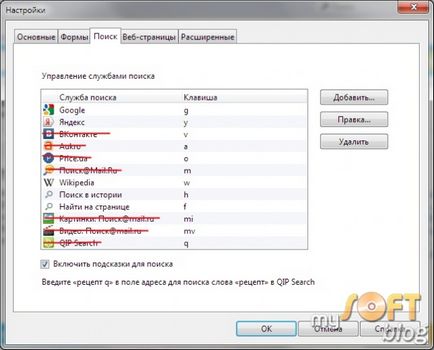
Az alapértelmezett kereső, kattints ide a kívánt keresőmotort és kattintson a „Szerkesztés” gombra. Ekkor (a nyitott ablak), kattintson a „Tovább”, és hogy egy kullancs a megfelelő bekezdésekben.